Wie kann ich die Daten von meinem Samsung Galaxy S20 auf den PC übertragen? Diese Frage wird sicher mal den einen oder anderen Käufer von einem der neuen Samsung-Flaggschiffe beschäftigen, der unterwegs ein paar Bilder und Videos gemacht hat und diese jetzt gerne auf den PC oder Laptop übertragen möchte. Wie man ganz einfach Daten wie Bilder oder auch Videos und Dokumente vom Samsung Galaxy S20 auf den Windows-PC übertragen kann, dazu haben wir in diesem Artikel eine kurze Anleitung erstellt.
Samsung Galaxy S20: Daten, Bilder, Videos auf PC übertragen
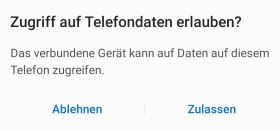 Wenn man Daten vom Samsung Galaxy auf den PC übertragen möchte, dann muss man die beiden Geräte in der Regel nur über das mitgelieferte USB-C-Kabel verbinden. Sollte der PC oder Laptop kein USB-C-Anschluss mitbringen, dann kann man auch einen USB-Adapter verwenden. Wenn das Smartphone mit dem PC verbunden wurde, dann erscheinen je nach Betriebssystem und Konfiguration verschiedene Zugriffsanfragen, die man einmal bestätigen muss. Anschließend wird das Smartphone vom PC erkannt und als Laufwerk bzw. Gerät im Windows Explorer angezeigt. Über den Windows Explorer kann man jetzt ganz einfach Daten zwischen dem Galaxy S20 und dem PC austauschen und zum Beispiel die Bilder aus dem DCIM-Ordner auf den PC übertragen.
Wenn man Daten vom Samsung Galaxy auf den PC übertragen möchte, dann muss man die beiden Geräte in der Regel nur über das mitgelieferte USB-C-Kabel verbinden. Sollte der PC oder Laptop kein USB-C-Anschluss mitbringen, dann kann man auch einen USB-Adapter verwenden. Wenn das Smartphone mit dem PC verbunden wurde, dann erscheinen je nach Betriebssystem und Konfiguration verschiedene Zugriffsanfragen, die man einmal bestätigen muss. Anschließend wird das Smartphone vom PC erkannt und als Laufwerk bzw. Gerät im Windows Explorer angezeigt. Über den Windows Explorer kann man jetzt ganz einfach Daten zwischen dem Galaxy S20 und dem PC austauschen und zum Beispiel die Bilder aus dem DCIM-Ordner auf den PC übertragen.
Übrigens, sollte das Samsung Galaxy S20 nicht am PC erkannt und nicht im Windows Explorer angezeigt werden, dann liegt es höchstwahrscheinlich daran, weil das Smartphone noch gesperrt ist.
Daten über WLAN zwischen Galaxy S20 und PC austauschen
Wer gerade kein USB-Kabel zur Hand oder keinen USB-C-Anschluss am PC hat, der kann die Daten auch kabellos über WLAN austauschen. Voraussetzung dafür ist allerdings, dass sich die beiden Geräte im gleichen Netzwerk befinden. Über Apps wie zum Beispiel AirDroid kann man das Smartphone vom PC aus ansteuern und nicht nur bedienen, sondern auch Daten übertragen. Dazu muss man im Fall von AirDroid einfach die App installieren und die in der App angezeigte URL in den Browser auf dem PC eingeben. Anschließend folgt noch eine Zugriffsanfrage und sobald diese bestätigt wurde, erhält man über den Browser einen Zugriff auf das Smartphone.
Tipp: Daran kann es liegen, wenn unter Android der DCIM-Ordner leer ist.